Наш менеджер уже увидел Ваше обращение и спешит помочь Вам как можно скорее!
В рабочее время (пн – пт с 9:00 до 18:00) наши менеджеры очень активны и общительны и с радостью ответят Вам в течение дня.
В остальное время – дожидайтесь ответа на следующий рабочий день.
А пока предлагаем вам:
- Почитать отзывы наших клиентов;
- Узнать о новинках для бизнеса в блоге;
- Пообщаться с нашими клиентами в группе ВКонтакте и на Facebook.
Заказ обратного звонка
Заполните форму, специалист свяжется с вами в течение дня. Он ответит на все вопросы и оформит тестовый доступ, если это необходимо.
Как подключить сервис «1С-Отчетность»?
В программе 1С есть встроенный функционал для сдачи отчетов в контролирующие органы. Это сервис 1С-Отчетность. Как его активировать, показываем в нашей инструкции.
Выберите организацию, для которой необходимо активировать сервис 1С-Отчетность. Для этого перейдите в «Меню» → «Главное» → «Организации» (см. рис. 1). Из списка выберите нужную.
Как установить 1С 8.3 самостоятельно
Рис. 1. Выбор организации
В карточке организации нажмите кнопку «Подключение к 1С-Отчетности» (см. рис. 2).
Рис. 2. Кнопка «Подключение к 1С-Отчетности»
В окне подключения заполните все запрашиваемые реквизиты организации, а также телефон и электронную почту (см. рис. 3).
Часть данных подтягивается автоматически из карточки организации.
Выбираем направления отчетности. Нажмите на графу «Гос. органы», чтобы выбрать ведомства, в которые вы будете отправлять отчеты (см. рис. 3).
После этого откроется форма для выбора контролирующих органов. В сервисе «1С-Отчетность» можно сдавать отчетность по семи направлениям:
- ФНС;
- Росстат;
- СФР (бывший ПФР);
- СФР (бывший ФСС);
- Росалкогольрегулирование (РАР);
- Росприроднадзор (РПН);
- Федеральная таможенная служба (ФТС).
Отметьте необходимые ведомства и заполните поля с кодами и регистрационными номерами (см. рис. 4).
Рис. 4. Выбор гос. органов
Если нажать кнопку «Добавить», то можно подключить еще несколько направлений ФНС или Росстата (см. рис. 5).
Рис. 5. Добавление нескольких направлений ФНС или Росстата
В поле сертификат выберите пункт «Использовать из другой программы 1С» (см. рис. 6).
Рис. 6. Пункт «Использовать из другой программы 1С»
Далее нажмите на «Выбрать» (см. рис. 7). .
Рис. 7. Выбор сертификата
Если наименование организации совпадает с тем, что записано в сертификате, появится список доступных к использованию сертификатов (см. рис. 8).
После выбора сертификата нажмите «Подписать и отправить» (см. рис. 9).
Далее необходимо уведомить обслуживающую организацию об отправленном заявлении. Только после этого специалист сможет отправить его в обработку.
Рис. 9. Уведомление об успешной отправке заявления
После обработки заявления необходимо завершить настройку.
Для просмотра информации о статусе заявления перейдите в «Отчеты» → «Регламентированные отчеты» → «Настройки» → «Список». В открывшемся списке заявлений с помощью кнопки «Обновить статусы заявлений» можно просмотреть свежую информацию о заявлениях.
Когда заявление на подключение примут, статус сменится на «Одобрено».
Рис. 10. Проверка статуса заявления
Завершите настройку сервиса. Нажмите на кнопку «Настроить автоматически». Если на экране появятся вопросы об установке сертификатов, выбирайте ответ «Да».
Рис. 11. Завершение настройки
Также сервис может потребовать ввести пароль закрытого ключа сертификата.
Рис. 12. Пароль закрытого ключа
После успешного подключения к сервису «1С-Отчетность» вы можете перейти к отправке отчетности в подключенные контролирующие органы.
Работаете в 1С?
Не забудьте активировать сервис «1С-Отчетность»
для сдачи отчетов в контролирующие органы,
он уже встроен в вашу программу.
Источник: asp-edo.ru
Как подключить расширение 1С (.cfe)
В этой статье мы подробно рассмотрим, как подключить расширение к базе 1С:Предприятие, дополнительно рассмотрим процесс обновления и удаления расширения.
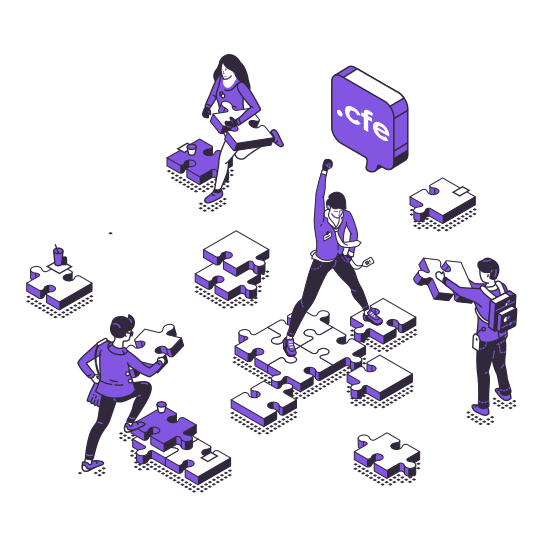
Расширение — это дополнение к существующей конфигурации программы, которое автоматически объединяется с основной конфигурацией. Оно служит для облегчения внесения нового функционала в конфигурации программ 1С. Таким образом, при внесении изменений не будет затронута типовая конфигурация программы, в результате не придется снимать с полной поддержки конфигурацию.
Как подключить расширение 1С
Сегодня мы рассмотрим инструкцию по подключению расширения к базе 1С:Предприятие, также инструкция подходит для всех современных конфигураций.
Первым делом, нам необходимо открыть в меню раздел НСИ и Администрирование — Печатные формы, отчеты и обработки, как показано на приме ниже. В ряде других конфигураций 1С «НСИ и администрирование» может иметь другое название «Администрирование» или «Настройки».

Следующим шагом нам нужно открыть Расширения, для этого находим одноименный раздел.
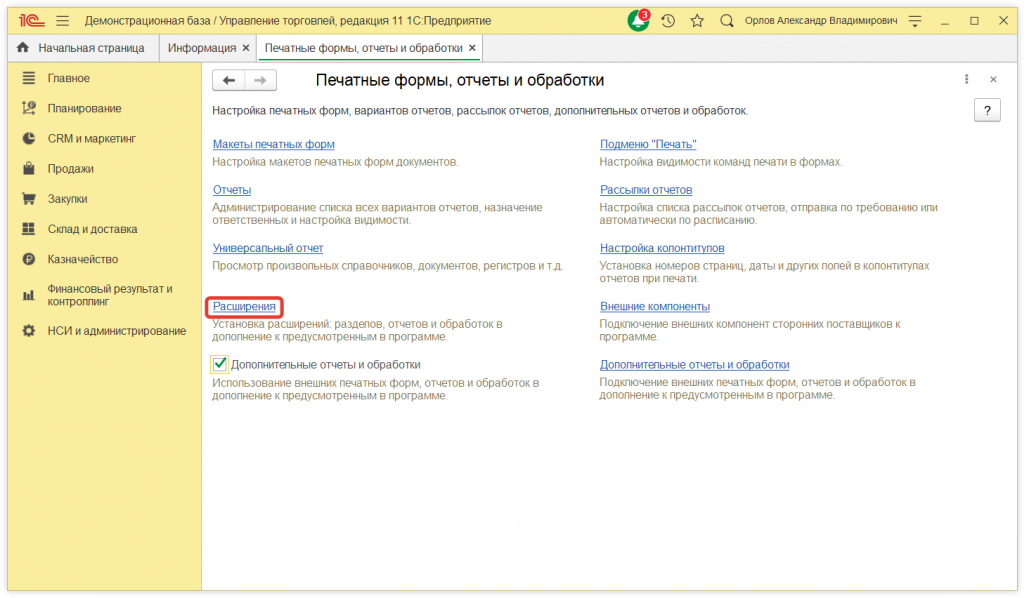
После чего нажимаем на кнопку Добавить из файла….
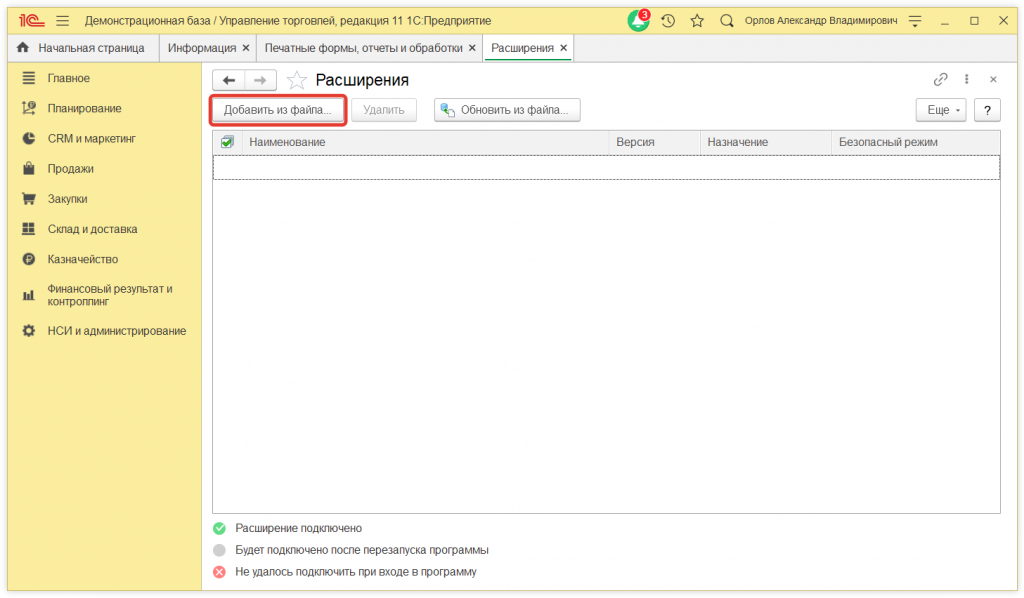
Игнорируем сообщение предупреждение безопасности, нажав кнопку Продолжить.
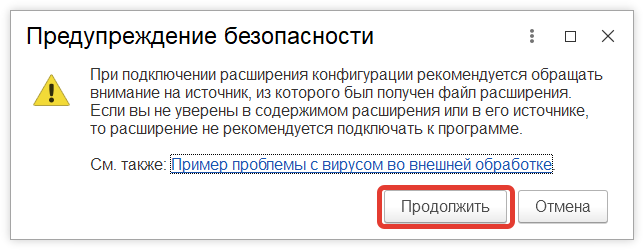
Важно, подключайте только проверенные расширения, чтобы избежать заражение вирусом или потерь данных в 1С.
Далее выбираем файл расширения и жмем кнопку Открыть
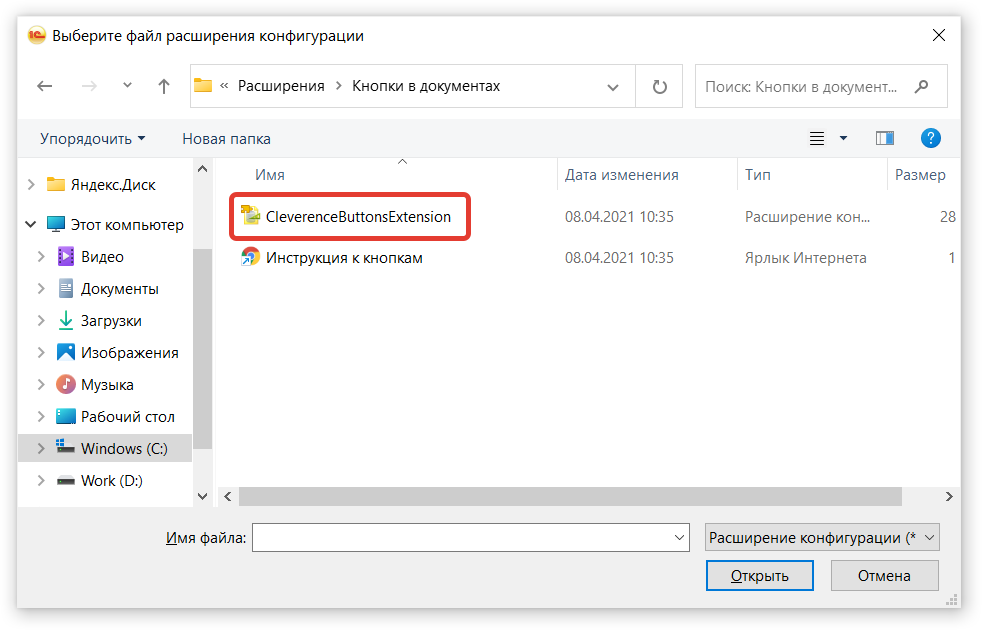
Ждем завершение процесса подключения, после чего расширение должно появиться в нашем списке расширений с серым кружочком. Выше будет располагаться системное сообщение «Чтобы продолжить работу с учетом сделанных изменений необходимо перезапустить программу» — жмем по гиперссылке перезапустить.
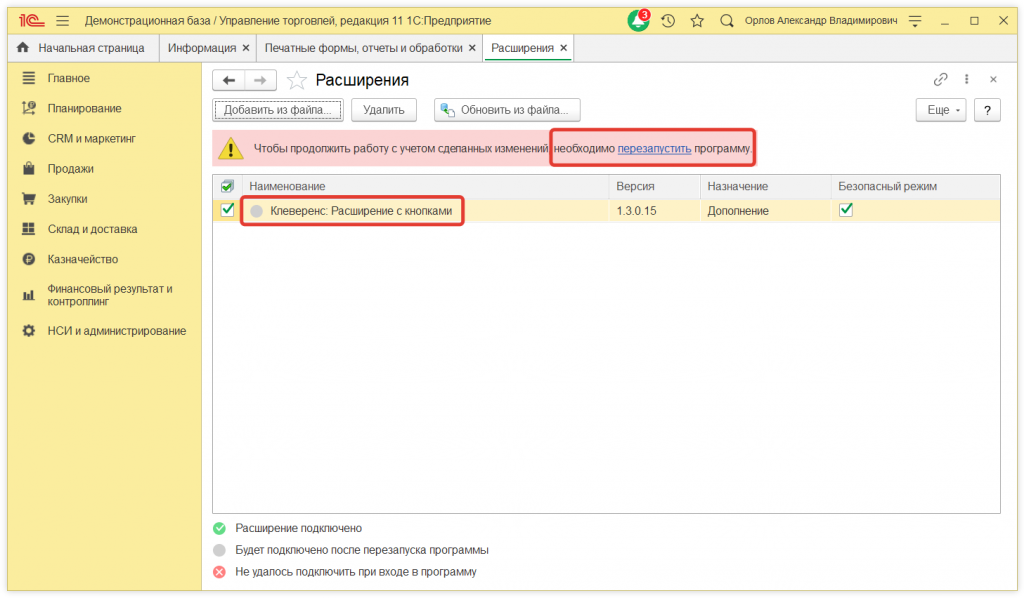
После того, как мы успешно перезапустили программу, снова возвращаемся к списку расширений и проверяем, что кружочек рядом с нашим расширением стал зеленым.
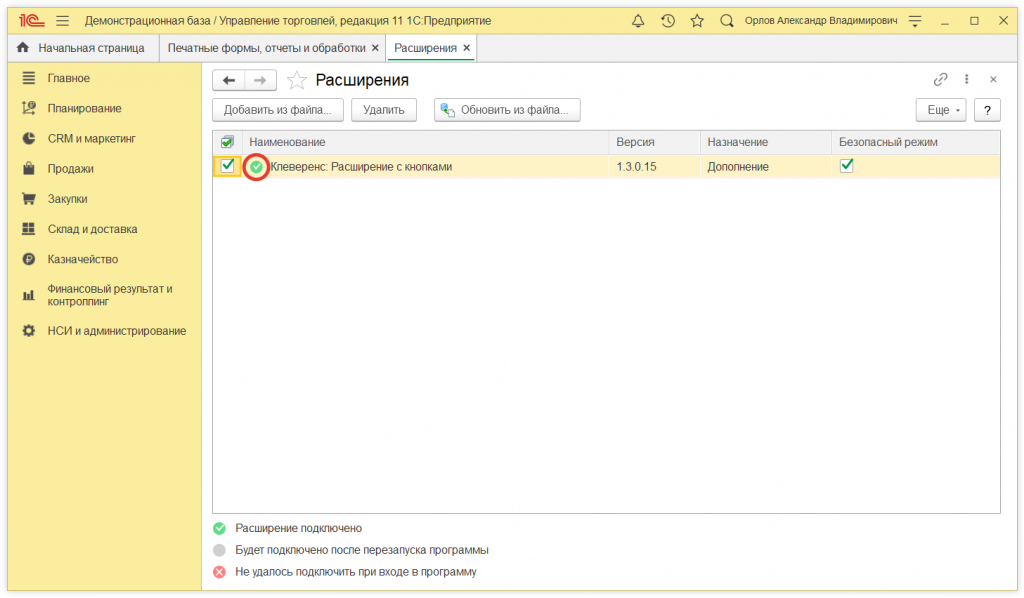
Если перезапуск программы не помог и вы видите красный кружочек рядом с вашим расширением, то в этой ситуации необходимо обратиться к разработчику расширения, либо к нашим специалистам, мы адаптируем расширения под вашу конфигурацию.
Часто для корректной работы расширения, необходимо снять галочку с пункта Безопасный режим, он располагается в списке расширений. Это необходимо для корректной работы большинства расширений, а не для нанесения вреда вашей программе. Однако при наличии подозрений в безопасности расширения — не стоит рисковать, а лучше обратиться к специалистам для проверки расширения на наличии потенциально опасного фрагмента в коде.
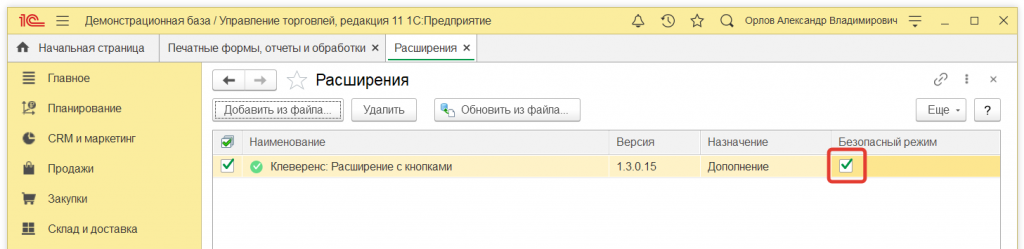
На этом процесс подключения расширения к базе 1С можно считать завершенным. Далее мы рассмотрим, как обновить уже подключенное расширение.
Как обновить расширение 1С
С выходом нового релиза обновления — следует обновлять установленные ранее расширения, это позволит избежать ошибок в работе. Чтобы это сделать, необходимо открыть список с расширениями, после чего выбрать мышкой расширение, которое необходимо обновить и нажать кнопку Обновить из файла.
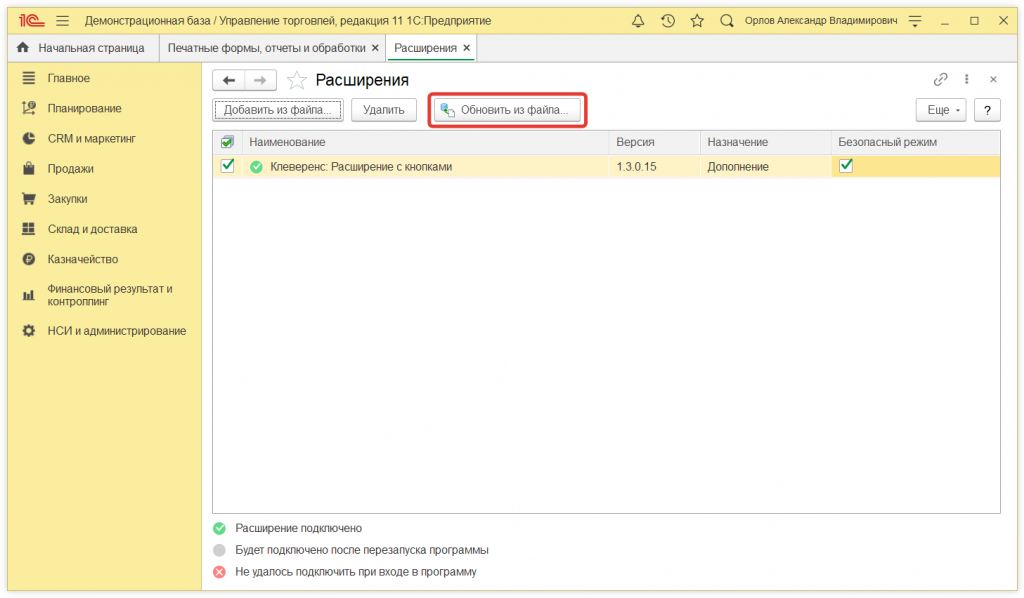
Также игнорируем сообщение Предупреждение безопасности, нажав кнопку Продолжить.
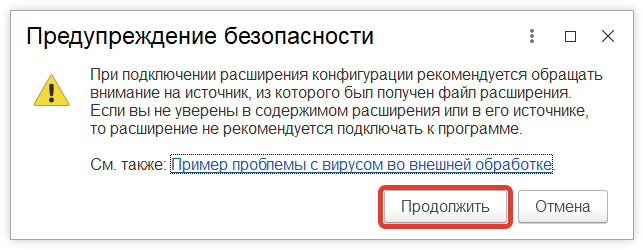
Далее нам необходимо выбрать файл с обновленным расширением.
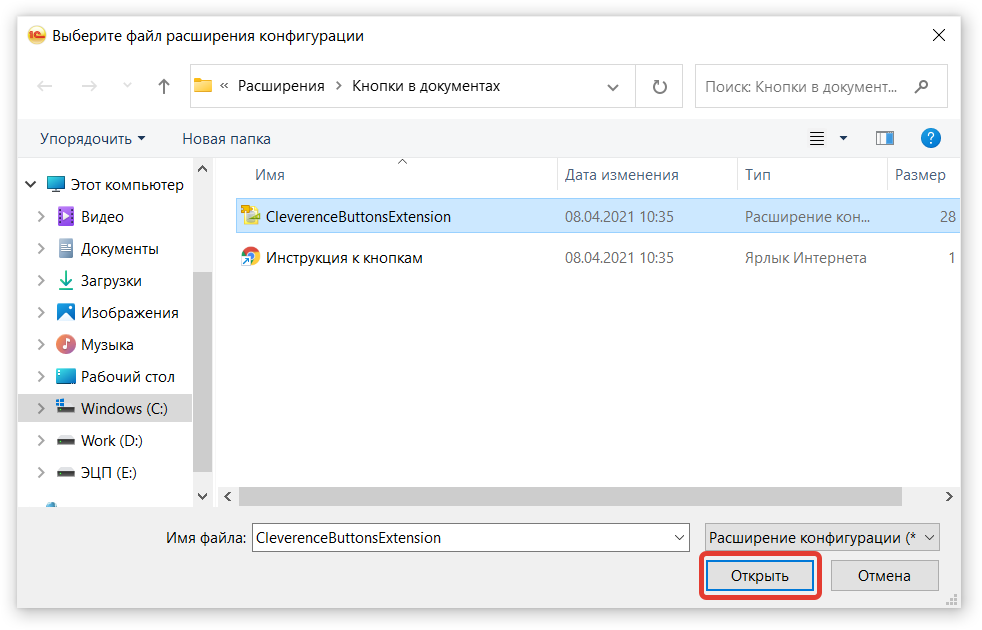
В результате, как правило, должна изменится версия нашего расширения, однако ничего страшного, если версия не изменится, так как это вспомогательный и необязательный атрибут расширения.
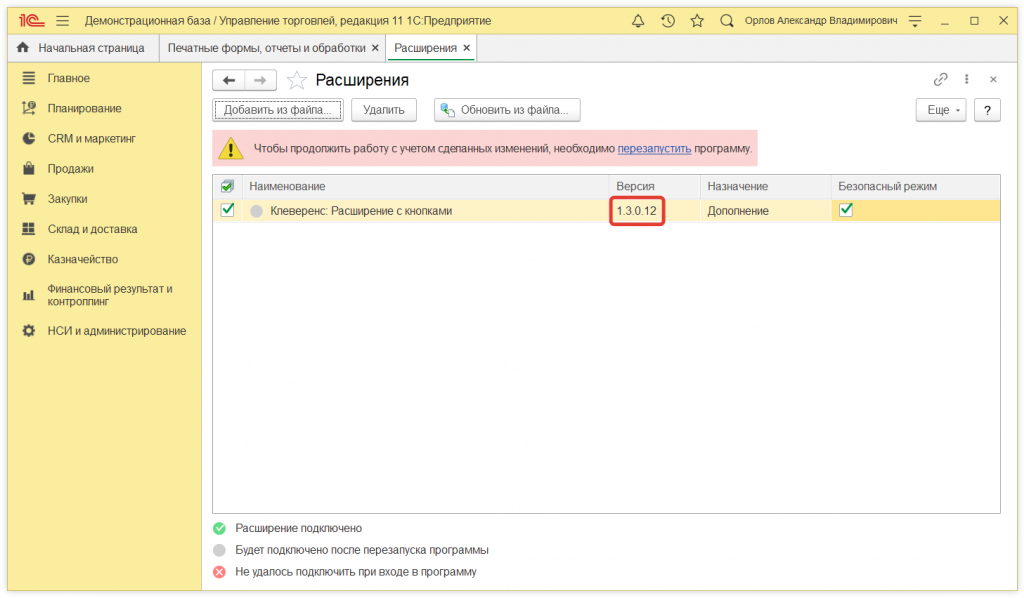
После чего нам остается перезапустить программу 1С, жмем по гиперссылке перезапустить.
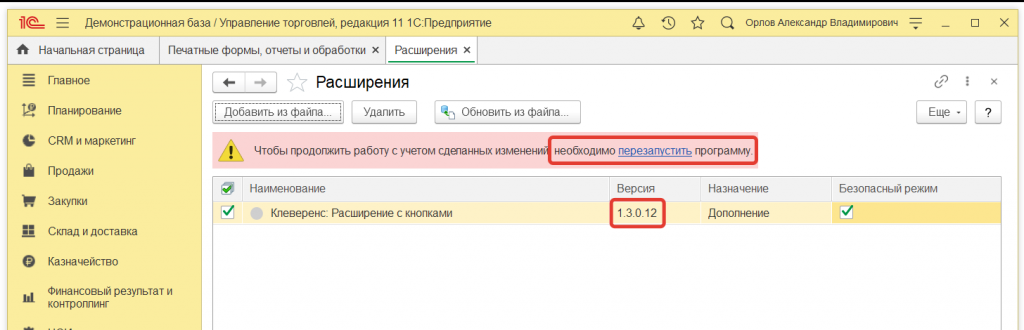
Проверяем корректность подключения расширения к конфигурации, об этом будет свидетельствовать зеленый кружок с галочкой напротив нашего расширения. На этом процесс обновления расширения 1С также можно считать выполненным. Теперь мы рассмотрим, как удалить расширение.
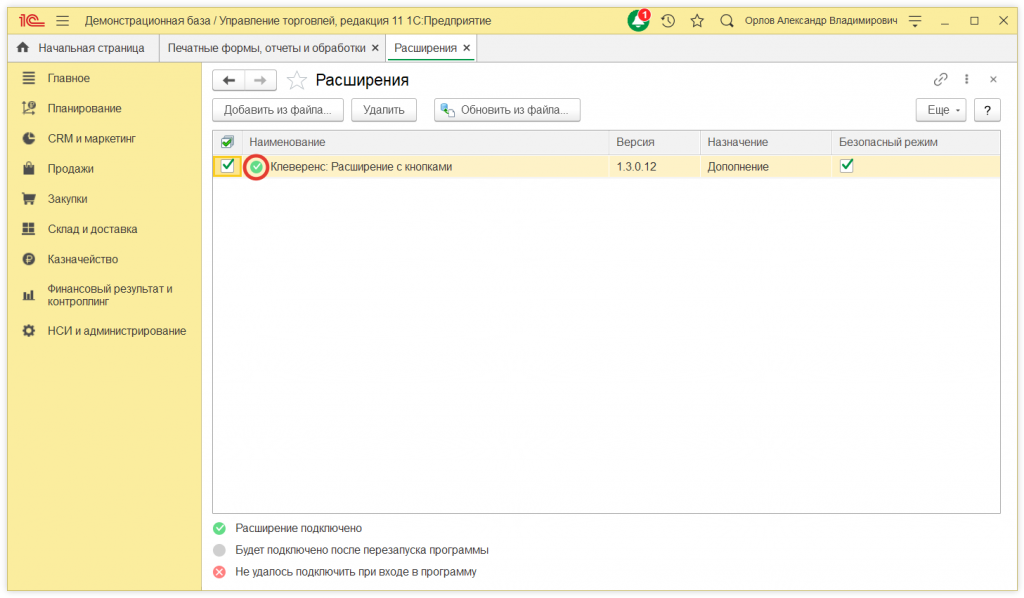
Как удалить расширение 1C
Чтобы это сделать, необходимо открыть список с расширениями, после чего выбрать мышкой расширение, которое необходимо удалить и нажать одноименную кнопку Удалить. Не обязательно отключать расширение перед удалением, программа сможет удалить даже работающие расширение без каких-либо проблем.
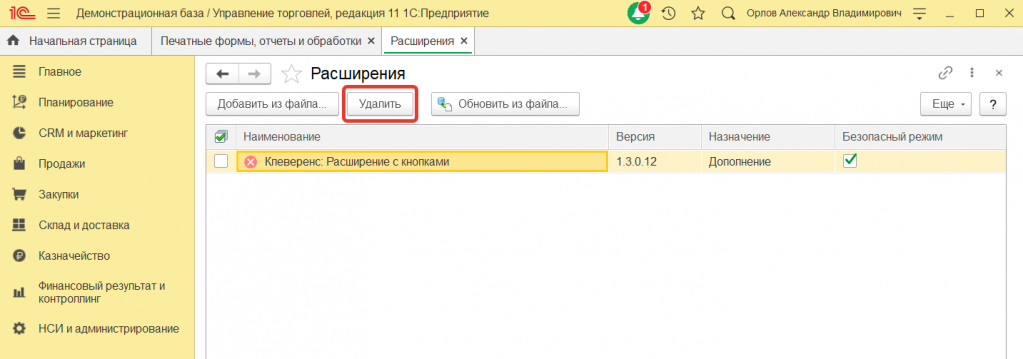
При появление окна Предупреждение с вопросом Удалить расширение — жмем кнопку Удалить. В этом же окне программа предлагает сделать нам резервное копирование информационной базы — рекомендуем сделать его.
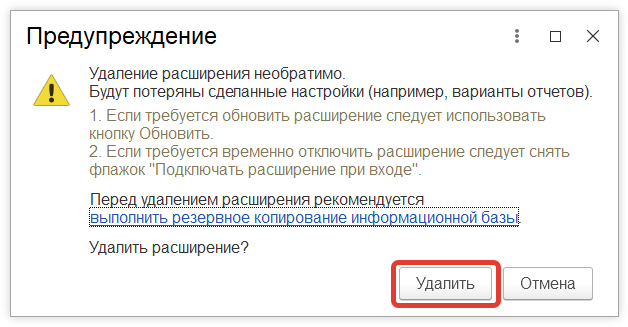
После завершения удаления — необходимо перезапустить программу.
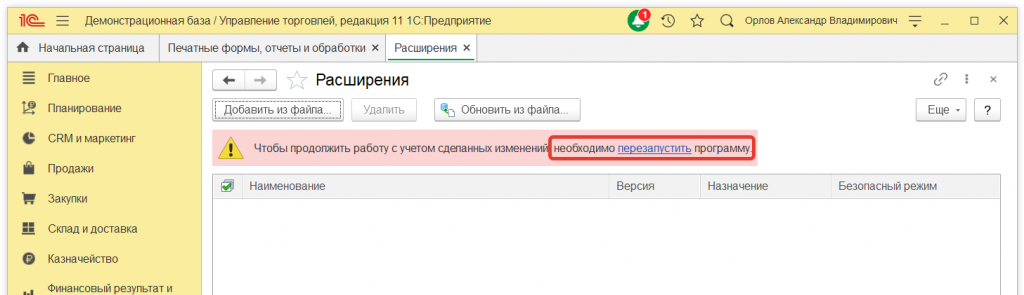
Готово. Важно: вместе с расширением удаляется и информация, которая хранилась в данном расширении, в результате чего, при повторной установке расширения, потребуется вновь вводить эти данные.
Источник: mnsrv.ru
Инструкция: Как установить расширение в 1С
Расширения конфигураций 1С все чаще стали использоваться для добавления нового функционала в конфигурации 1С Предприятие. Сегодня рассмотрим инструкцию по установке одного из популярных расширений, позволяющим заполнять реквизиты контрагентов по ИНН и наименованию. Сначала будет подробная текстовая инструкция, а ниже можете посмотреть видео по установке этого расширения. Подключение расширения в 1С 8.3 1. Откройте базу 1С:Предприятие […]
Содержание скрыть
- 1. Подключение расширения в 1С 8.3
- 2. Посмотрите видео: как добавить расширение в 1С
Расширения конфигураций 1С все чаще стали использоваться для добавления нового функционала в конфигурации 1С Предприятие. Сегодня рассмотрим инструкцию по установке одного из популярных расширений, позволяющим заполнять реквизиты контрагентов по ИНН и наименованию.
Сначала будет подробная текстовая инструкция, а ниже можете посмотреть видео по установке этого расширения.
Подключение расширения в 1С 8.3
1. Откройте базу 1С:Предприятие 8 и перейдите в раздел «Администрирование», а затем в «Печатные формы, отчеты, обработки»:

2. Нажмите на пункт «Расширения» (если у Вас нет такого пункта меню, значит это старая конфигурация и она не поддерживает работу с расширениями)

3. Нажмите кнопку «Добавить» и выберите файл с расширением (*.cfe), который вы скачали. Откройте его:

4. Может появиться окно «Предупреждение безопасности» — нажмите «Да»:
Рекомендуется обращать внимание на источник, из которого был получен данный файл. Если с источником нет договоренности о разработке дополнительных модулей, или есть сомнения в содержимом файла, то его не рекомендуется открывать, поскольку это может нанести вред компьютеру и данным.
Разрешить открывать данный файл?

5. Может появиться окно с информацией, что нужно еще раз повторить действие. Просто вернитесь на пункт 3 и повторите добавление расширения.
Текущее выполнение действия было прервано для выдачи предупреждения.
Вы подтвердили выполнение действия для данного модуля. В дальнейшем это действие для данного модуля будет выполняться без выдачи предупреждений.
Просьба сейчас вызвать это действие еще раз.

6. Т.к. для заполнения реквизитов, расширение будет обращаться в интернет, то нужно снять галочку «Безопасный режим» и после этого перезапустить программу 1С.

После запуска 1С:Предприятие, расширение должно будет автоматически подключиться и вы можете начать работу с ним. Если при работе возникнут какие-то вопросы, то всегда можете обратиться к нашей тех.поддержки через чат.
Посмотрите видео: как добавить расширение в 1С
Канал про 1С появился в telegram

Следите за выходом отчетов и расширений для 1С на новом Telegram-канале здесь. Нас уже более 700 человек!
Интересное в нашем блоге
Сегодня, после обновления 1С:Бухгалтерия предприятия, при открытии Регламентированных отчетов стала появляться ошибка следующего: “Таблица не найдена «Константы»” Рассказываем о двух способах, как бесплатно решить эту проблему. Ошибки в 1С
Ошибка: Таблица не найдена Константы. Константы КАК Константы
Как в 1С заполнить контрагента по ИНН? Каждая организация и индивидуальный предприниматель имеет свой уникальный идентификационный номер налогоплательщика (ИНН). Именно по этому номеру налоговая служба (ФНС) отличает их в своей базе контрагентов. Сегодня, любой может зайти на сайт nalog.ru и по ИНН получить информацию по нужной организации или ИП. Если вы хоть раз вводили контрагентов в […] Статьи
1С ИНН – обработка для заполнения реквизитов контрагентов
В этой статье мы собрали все ответы на вопросы, начинающиеся на “Где в 1С…”. Просто найдите нужный вопрос в списке и нажмите на него, чтобы раскрыть ответ. Мы постоянно будем пополнять новыми вопросами. Кстати, вы свой вопрос вы можете написать нам (смотрите раздел “Контакты”). Где в 1С Предприятие.
Где в 1С: Регистры накопления, сведений, бухгалтерии, расчетов
Рассказываем как подключиться к АПИ телеграм из 1С Предприятие 8, через прокси сервера сокс5. Простой способ: используйте его в своих разработках Программирование в 1С
Как настроить API telegram в 1С через proxy socks5
Рассказываем, как легко и просто можно скачать бесплатную версию продукта! Статьи
Как скачать бесплатную версию отчета для 1С?
Статья для тех, кто задаётся вопросом как же быстро загрузить табели в 1С из файла Excel (Эксель). Несколько лет назад мы разработали специальную обработку именно для этого случая и сегодня хотим рассказать о её плюсах и минусах. Обработка для загрузки табелей в 1С ЗУП (Зарплата и управление персоналом) работала следующим образом: В начале месяца отдел […] Статьи
Как загрузить табель из Excel в 1С ЗУП
Рассказываем как исправить популярную ошибку печати в 1С: “Ошибка при получении характеристик принтера”… Ошибки в 1С
Источник: v8pro.ru